由于工作需求必须使用VPN,VPN的客户端为OpenVPN,关于OpenVPN 开机自动连接教程网上很多,但都写得非常复杂繁琐,其实很简单,只需三步。但是在具体教程之前首先要学会修改Windows的注册表(不会就按教程一步一步来),再者知道下文所说的client.ovpn文件是你在config中配置的一个连接文件名,也可以XXXX.ovpn,所以只是要换成自己的相应的文件名既可,一般存放在:C:\Program Files\OpenVPN\config。
具体教程如下:
第一步:可以点击 开始→运行 ,输入“regedit”或“regedit.exe”,在点击确定即可进入注册表; 打开注册表编辑器,找到下面的项 [HKEY_LOCAL_MACHINE\SOFTWARE\OpenVPN-GUI] 把其中的”silent_connection”项的值改成“1”,这只是为了在连接的时候不会显示连接会话框,你不设这一步也可以,当OpenVPN连接完成后该会话框也会消息,我是不喜欢会话框出现在。
第二步:修改快捷方式的属性,加上“--connect client.ovpn”,具体如下图。
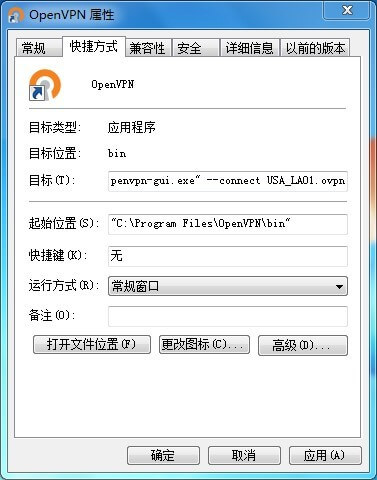
再次声明:client.ovpn文件是你在config中配置的一个连接文件名,也可以XXXX.ovpn,所以只是要换成自己的,一般存放在:C:\Program Files\OpenVPN\config。比喻我的文件名为:USA_LA01.ovpn,所以我就快捷方式属生为--connect USA_LA01.ovpn。
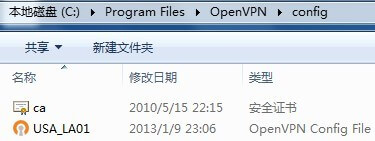
第三步:开机自动启动
把快捷方式复制到 C:\Documents and Settings\<你的系统用户名>\「开始」菜单\程序\启动 文件夹中即可。也就是复制到「开始」菜单\程序\启动。 就这么简单,那有网上说的那么复杂呀。对于,有一点需要注意的:--connect前面是两个横线,少一多一都不可。
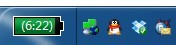
关机重启试试,如上图。两台电脑连接图标先是黄色,当变成绿色是就代表VPN已登录成功。中间不需要任何操作,真正实现OpenVPN 开机后自动登录并最小化。
2016-03-21更新谢公屐OpenVPN自动启动设置
Windows下OpenVPN可以开机自动启动的。
一、打开OpenVPN安装目录下的Config文件夹。
二、编辑xiegongji.ovpn配置文件,找到auth-user-pass 这一行配置,改成:auth-user-pass pass.txt
三、然后在config文件夹里面新建一个pass.txt账号密码文件,里面第一行填用户名,第二行填密码。
四、以上只实现了记住账号密码的功能,要开机启动的话,请在运行里面输入services.msc打开服务管理,找到OpenVPN服务,设置为自动启动即可。
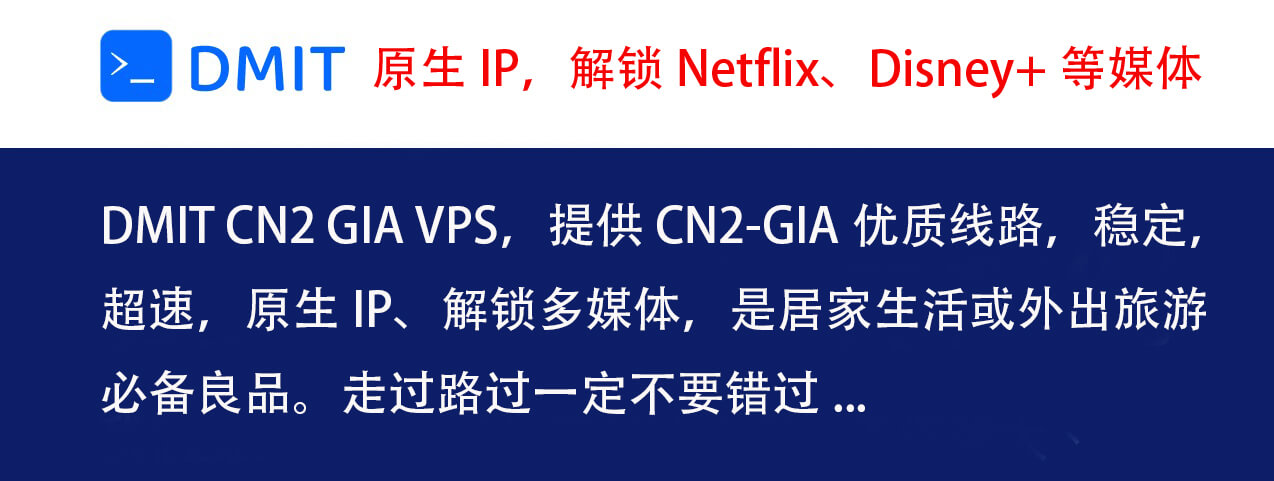
本文链接:https://my.lmcjl.com/post/12706.html

4 评论